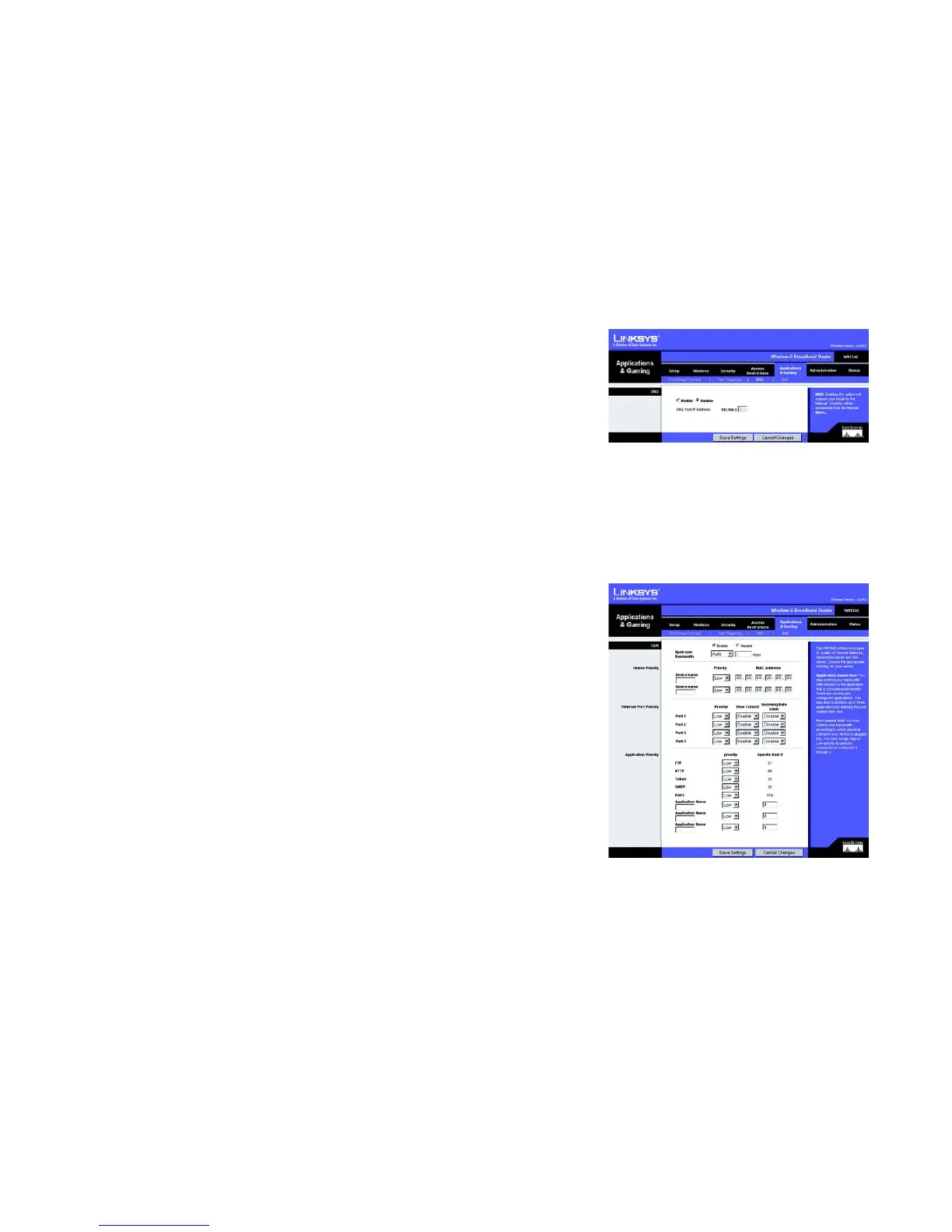56
Chapitre 6 : Configuration du routeur haut débit sans fil G
Onglet Applications and Gaming - DMZ (Applications et jeux - DMZ)
Routeur haut débit sans fil G
Figure 6-35 : Onglet Applications and Gaming -
DMZ (Applications et jeux - DMZ)
Onglet Applications and Gaming - DMZ (Applications et jeux - DMZ)
La fonctionnalité DMZ permet à un utilisateur du réseau d’accéder à Internet en vue d’utiliser un service à usage
spécifique, tel que des jeux Internet ou un système de vidéoconférence. L’hébergement DMZ permet de transférer
tous les ports en même temps vers un seul ordinateur. La fonctionnalité de transfert des ports est plus sécurisée
puisqu’elle ouvre uniquement les ports souhaités tandis que la fonction d’hébergement DMZ ouvre tous les ports
d’un ordinateur et expose ce dernier à Internet.
Tout ordinateur dont le port est transféré doit avoir sa fonction de client DHCP désactivée et doit disposer d’une
nouvelle adresse IP statique puisque son adresse IP risque de changer lors de l’utilisation de la fonction DHCP.
Pour exposer un ordinateur, sélectionnez Enable (Activer), puis saisissez l’adresse IP de l’ordinateur dans le
champ DMZ Host IP Address (Adresse IP de l’hôte DMZ).
Modifiez ces paramètres comme indiqué, puis cliquez sur le bouton Save Settings (Enregistrer les paramètres)
pour appliquer vos modifications ou sur le bouton Cancel Changes (Annuler les modifications) pour les annuler.
Onglet Applications and Gaming- QoS (Applications et jeux - QS)
La qualité de service [QoS (QS)] assure un meilleur service aux types de priorité élevée du trafic réseau, pouvant
impliquer des applications importantes en temps réel, comme les appels téléphoniques ou la vidéoconférence via
Internet.
Trois types de qualité de service sont disponibles : Device Priority (Priorité du périphérique), Application Priority
(Priorité de l’application) et Ethernet Port Priority (Priorité du port Ethernet).
Enable/Disable (Activer/Désactiver) : pour limiter la bande passante sortante des stratégies QS en cours
d’utilisation, sélectionnez Enable (Activer). Sinon, sélectionnez Désactiver.
Upstream Bandwidth (Bande passante émission) : sélectionnez la bande passante à utiliser dans le menu
déroulant. Ce paramètre vous permet de limiter la bande passante sortante des stratégies QS en cours
d’utilisation. Vous contrôlez ainsi la bande passante utilisée par une application donnée.
Device Priority (Priorité du périphérique)
Saisissez le nom du périphérique réseau dans le champ Device name (Nom du périphérique), saisissez son
adresse MAC, puis sélectionnez sa priorité dans le menu déroulant.
Figure 6-36 : Onglet Applications and Gaming -
QOS (Applications et jeux - QS)
